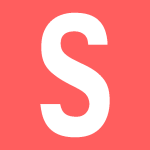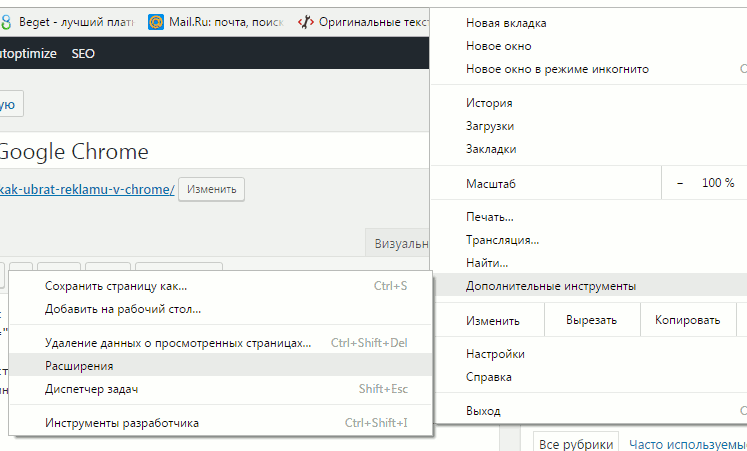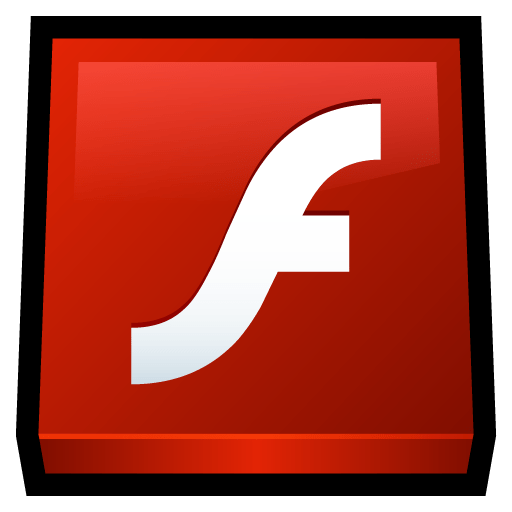Как вернуть визуальные закладки старой версии в Google Chrome. Визуальные закладки в гугл хром
Как вернуть старые визуальные закладки в Google Chrome
Визуальные закладки от Яндекса используют многие пользователи. Пользоваться такими закладками очень удобно. Визуальные закладки отображают миниатюры веб-страниц, которые размещены на специальной веб-странице — экспресс панели.
Яндекс разработал одноименное расширение, которое можно установить во все популярные браузеры. Продолжительное время все происходило нормально: разработчики постепенно совершенствовали приложение, не затрагивая основные настройки и внешний вид визуальных закладок.
Так случилось, что разработчики решили серьезно переработать расширение, изменив его настройки и внешний вид. Причем, сами миниатюры визуальных закладок перестали отображать содержимое конкретной веб-страницы. Для самых популярных в интернете сайтов дизайнеры Яндекса нарисовали миниатюры, а остальные сайты стали теперь отображаться непонятно как.
Раньше по изображению миниатюры визуальной закладки, можно было легко найти нужный сайт на экспресс панели, теперь это сделать будет уже не так просто. Визуальные закладки перестали быть собственно закладками, а стали непонятными цветными прямоугольниками.

Могу сказать точно, что огромному количеству пользователей этого расширения эти нововведения совсем не понравились.
Свои новшества Яндекс внедрял постепенно. Сначала были обновлены визуальные закладки для браузера Mozilla Firefox. Сразу после этого, ко мне стали обращаться посетители моего сайта с вопросами о том, что можно сделать, чтобы вернуть в браузер визуальные закладки старой версии.
Мне пришлось написать специальную статью про то, как вернуть старые визуальные закладки от Яндекса. Также я записал об этом видео на своем канале YouTube, которое также собрало много просмотров. Сейчас этот способ работает только для версии 25.0.1 браузера Firefox, потому что Яндекс отказался поддерживать эту версию расширения.
Из-за того, что Яндекс существенно поменял визуальные закладки, многие пользователи отказались от использования новых визуальных закладок. Существует много вариантов, которыми можно воспользоваться, это могут быть другие расширения для браузера, или онлайн сервисы визуальных закладок, например, TopPage.ru.
Когда дошла очередь до браузера Гугл Хром, то Яндекс также обновил визуальные закладки для браузера Google Chrome. Это изменение также не понравилось большому количеству пользователей. К сожалению, Яндекс не реагирует на критику и многочисленные письма пользователей, он предпочитает терять количество пользователей своего расширения, чем прислушаться и внести коррективы в явно неудачное обновление своего расширения.
Ко мне опять стали обращаться с таким вопросом — как вернуть старые визуальные закладки для Google Chrome? Могу вас обрадовать — есть способ вернуть старые визуальные закладки.
Как установить старые визуальные закладки в Google Chrome
Для начала вам нужно будет удалить новые визуальные закладки из браузера Google Chrome. Перед удалением расширения, можете скопировать адреса веб-страниц, которые находятся у вас в миниатюрах визуальных закладок, если вы их не помните, чтобы потом не потерять нужные адреса после замены расширения.
Адреса веб-страниц можно будет скопировать в блокнот или в любую папку на панель закладок. После установки старых визуальных закладок, вы оттуда можете добавить свои веб-страницы для отображения в миниатюрах закладок.
Теперь нужно будет скачать архив, в котором находится расширение визуальные закладки старой версии. После распаковки архива, у вас будет папка с таким именем: «Yandex visual bookmarks 2.0.1». Это расширение «Визуальные закладки 2.0.1 от Яндекса» со старыми настройками.
старые визуальные закладки от яндекса скачать
После этого в правом верхнем углу окна браузера, входите в настройки браузера, нажав для этого на кнопку «Настройка и управление Google Chrome». В контекстном меню выберите пункт «Инструменты», а затем пункт «Расширения».
В открывшейся вкладке «Расширения», сначала нужно будет активировать пункт «Режим разработчика», а затем нажать на кнопку «Загрузить распакованное расширение…».

Далее откроется окно «Обзор папок», там выберите папку «Визуальные закладки 2.0.1», а потом нажмите на кнопку «ОК».

После этого вы увидите, что в списке установленных расширений появились «Визуальные Закладки» от Яндекса 2.0.1 старой версии. На предупреждение под расширением, выделенное красным цветом, не обращайте внимания, визуальные закладки будут работать нормально.

Можете отключить «Режим разработчика», он вам больше не нужен. Предупреждение тоже исчезнет.
Теперь можно будет перезапустить браузер Google Chrome. После запуска откроется окно браузера с включенными старыми визуальными закладками Яндекса.

Теперь вы можете продолжить использование расширения визуальные закладки старой версии Яндекс для браузера Google Chrome.
Можно войти в настройки и произвести необходимые действия: увеличить количество отображаемых закладок, изменить фон и т. д. Подробнее о настройках прочитайте в статье визуальные закладки Google Chrome. Там же посмотрите видео о настройке этого расширения.

Заключение
Визуальные закладки от Яндекса старой версии для браузера Google Chrome опять установлены в браузер. Теперь вы можете продолжать пользоваться более удобной для вас версией расширения.
Как вернуть старые визуальные закладки в Google Chrome (видео)
Прочитайте похожие статьи:
vellisa.ru
Визуальные закладки яндекс для любого браузера
 На сегодняшний день визуальные закладки яндекс можно установить для любого браузера, но остановимся сначала на Google Chrome — это один из самых популярных браузеров. Он действительно очень удобен в использовании, отличается хорошей скоростью и огромным количеством плагинов, которые позволяют настроить его по своему вкусу. Пожалуй, у этого браузера есть только один минус: визуальных закладок в нём почему-то нет. Однако же этот минус очень легко исправить, и эта статья объяснит, как это сделать.
На сегодняшний день визуальные закладки яндекс можно установить для любого браузера, но остановимся сначала на Google Chrome — это один из самых популярных браузеров. Он действительно очень удобен в использовании, отличается хорошей скоростью и огромным количеством плагинов, которые позволяют настроить его по своему вкусу. Пожалуй, у этого браузера есть только один минус: визуальных закладок в нём почему-то нет. Однако же этот минус очень легко исправить, и эта статья объяснит, как это сделать.
data-ad-client="ca-pub-3158720937153219"data-ad-slot="6358577375">
Начнем с самого простого метода у компании яндекс есть собственное решение: https://element.yandex.ru/vb/?redir=vb, просто перейдите по ссылке и делаем так:

Это самый простой способ, ниже есть альтернативные способ для Google Chrome, и еще один без установки плагинов.
Когда вы только-только установили Google Chrome, вы могли обратить внимание — вот на это:
Так зачем же наговаривать на браузер, раз закладки в нём есть? Дело в том, что это не совсем закладки. Эти миниатюры с изображением сайтов показывают последние посещённые вами веб-ресурсы, а не те, которые вы хотели бы видеть в закладках. Конечно, это может быть удобно, но далеко не всегда и не всем. Поэтому давайте установим в любимый браузер настоящие, привычные визуальные закладки.
 Внимание! Adblock Plus заблокирует любую рекламу в интернете! Вы еще видите рекламу? Пора установить Adblock, рекламы больше не будет!
Внимание! Adblock Plus заблокирует любую рекламу в интернете! Вы еще видите рекламу? Пора установить Adblock, рекламы больше не будет!
Установка плагина визуальных закладок в Google Chrome
В выпадающем меню «Настройки и управление Google Chrome» выберите строчку «Настройки»:
В открывшемся окошке кликните на «Расширения», а потом на «Ещё расширения»:
Откроется окошко магазина Google Chrome. Введите в поисковой строке словосочетание «визуальные закладки» и нажмите Enter:
В правой части экрана появится список различных визуальных закладок. Выберите, что вам больше нравится, и нажмите на кнопку «+ Бесплатно»:
В выскочившем окошке подтвердите добавление приложения.
Теперь перезапустите браузер. Выскочит одно или несколько окошек, в которых нужно будет подтвердить добавление приложения. В данной статье мы рассмотрим визуальные закладки TopSites.me, потому что они удобные, симпатичные и не требуют регистрироваться или заходить в свой Google профиль, как, например, Taskbook или Evorch. Другие удобные визуальные закладки — от Яндекса. Но раз вы предпочли не Яндекс-браузер, а Google Chrome, вам, наверное, не понравится, что с ними установятся яндекс-поиск и яндекс в качестве домашней страницы. Так что Topsites — отличный выбор.
Нажмите на «Сервисы» в левом верхнем углу. Откроется страница с имеющимися у вас сервисами Google Chrome. Нажмите на значок домика «Стартовая страница, визуальные закладки»:
Откроется ваша панель визуальных закладок. Чтобы не ходить туда через сервисы каждый раз, удобно установить её в качестве закладки или домашней страницы.
Закладка Topsites или Визуальные закладки как в яндекс
Скопируйте адрес страницы с визуальными закладками из адресной строки, выделив его и нажав Ctrl+C:
data-ad-layout="in-article"data-ad-format="fluid"data-ad-client="ca-pub-3158720937153219"data-ad-slot="2288019166">
Теперь нажмите на новую вкладку и кликните правой кнопкой мыши на пустом пространстве панели. В выпавшем меню выберите пункт «Добавить страницу»:
В выскочившем окошке вставьте в графу «URL» недавно скопированный вами адрес сайта, а в графу «Имя» введите какое-нибудь название:
Потом нажмите на кнопку «Сохранить». Теперь на панели появился новый значок — ваши визуальные закладки:

Домашняя страница Topsites.me
Если вам лень кликать каждый раз на значок визуальных закладок, чтобы к ним перейти, установите Topsites.me в качестве домашней страницы. Сначала скопируйте адрес этой страницы. Потом опять перейдите в меню настроек:
В блоке «При запуске открывать» отметьте пункт «Заданные страницы» и нажмите на слово «Добавить»:
В выскочившем окошке вставьте в графу «URL» адрес страницы с визуальными закладками:
Теперь при запуске Google Chrome визуальные закладки будут открываться стартовой страницей.
Использование визуальных закладок
Во-первых, можно удалить все ненужные вам закладки, установленные в Topsites по умолчанию. Для этого наведите курсор мыши на закладку, и кликните значок урны, появившийся на зелёной полосе в нижней части миниатюры сайта:

Можно нажать на этой же панели значок шестерёнки (слева от урны), чтобы настроить визуальную закладку:
Как вы видите, можно отредактировать адрес, чтобы закладка вела, например, на какую-нибудь конкретную страницу сайта. Можно изменить её название, выбрать другое изображение-миниатюру или поместить закладку в какую-нибудь группу. По умолчанию есть только одна группа — «Мои сайты». Но можно добавить сколько угодно своих, нажав на плюсик в верхней панели рядом со словами «Мои сайты»:
Кликнув на пустую закладку (белый прямоугольник с серым плюсиком по центру), можно добавить новую. Вам нужно будет ввести адрес сайта, как-нибудь назвать закладку и выбрать для неё группу:
Визуальные закладки можно менять местами. Для того, чтобы переместить визуальную закладку, кликните на неё, зажав кнопку мыши, а затем перетащите туда, куда хотите:
Как только вы займёте все пустые закладки, снизу появится ещё один их ряд. Так что необходимости экономить визуальные закладки нет никакой:
В правой части верхней панели можно нажать на кнопку с изображением шестерёнки и перейти к настройкам всех визуальных закладок:
В появившемся окошке можно настроить фон Topsites, размер и прозрачность миниатюр на изображениях закладок, цвет шрифта:
Наверное, это всё, что можно сказать о визуальных закладках в Google Chrome. Как вы убедились, установить их совсем не сложно, так что нет никакой причины отказываться от этого браузера из-за отсутствия в нём сервиса визуальных закладок.
www.burn-soft.ru
Как установить визуальные закладки в Chrome
Главная страница » Интернет » Браузеры » Как установить визуальные закладки в ChromeВ браузере Google Chrome разработчиками установлены не совсем удобные визуальные закладки отображающие только самые популярные сайты. Многим это не нравится, поэтому добрые люди сами написали множество разных дополнений. Одно из самых удобных и популярных дополнений с визуальными закладками называется Speed Dial. Как его установить мы сейчас рассмотрим.
Открываем магазин приложений |
||
|
1 |
В строке браузера Google Chrome вводим адрес https://chrome.google.com/webstore |

|
|
2 |
В строке поиска дополнений вводим имя и жмем на клавишу Enter. |

|
Устанавливаем Speed Dial |
||
|
3 |
В появившемся списке нужное нам дополнение обычно надоится на первом месте в списке. Жмем на синюю кнопку Установить. |

|
|
4 |
Подтверждаем установку Speed Dial и жмем на кнопку Добавить. |

|
|
5 |
Через пару секунд дополнение будет установлено. Для проверки открываем новое окно браузера. Для этого жмем на соответствующую кнопку справа от последней закладки. |

|
Создаем новую визуальную закладку |
||
|
6 |
Появится окно с двенадцатью пустыми визуальными закладками готовыми к редактированию. Жмем на первую. |

|
|
7 |
Вписываем имя визуальной закладки и ее адрес. После этого жмем на кнопку Сохранить. |

|
|
8 |
В результате, первая визуальная закладка готова. То же самое можно повторить со всеми остальными. |

|
help-me-now.ru